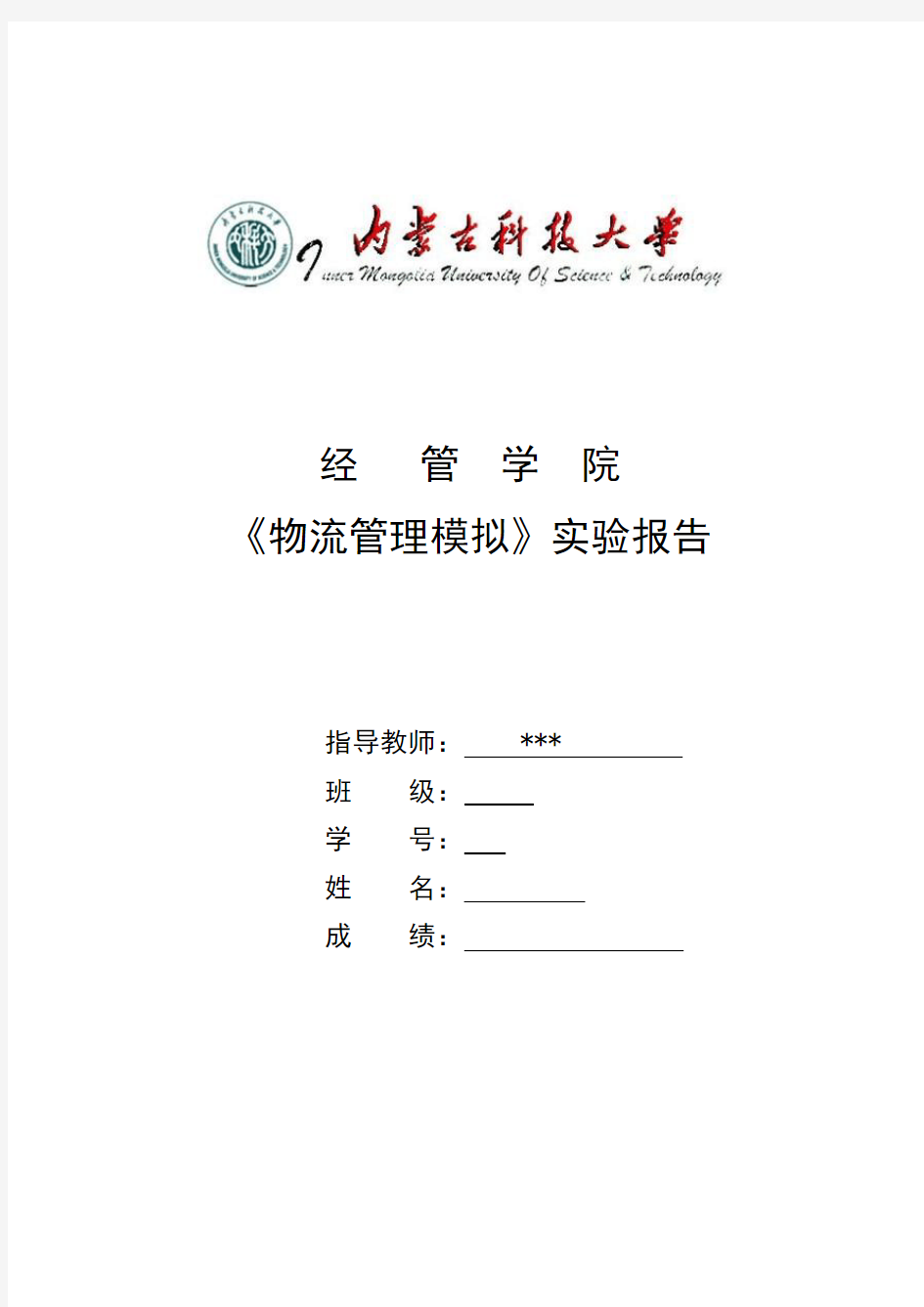
物流管理实验报告
- 格式:doc
- 大小:3.61 MB
- 文档页数:41
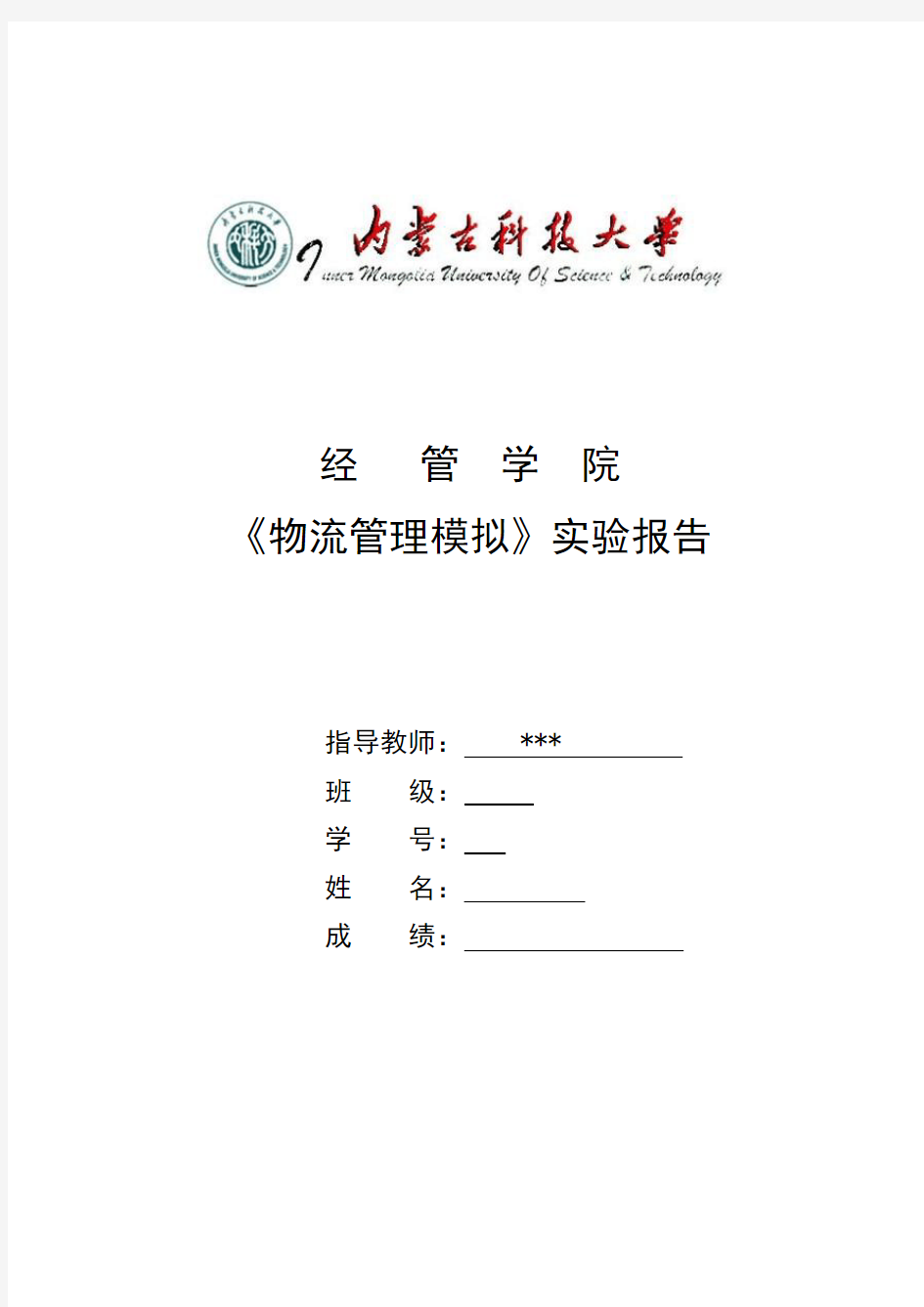
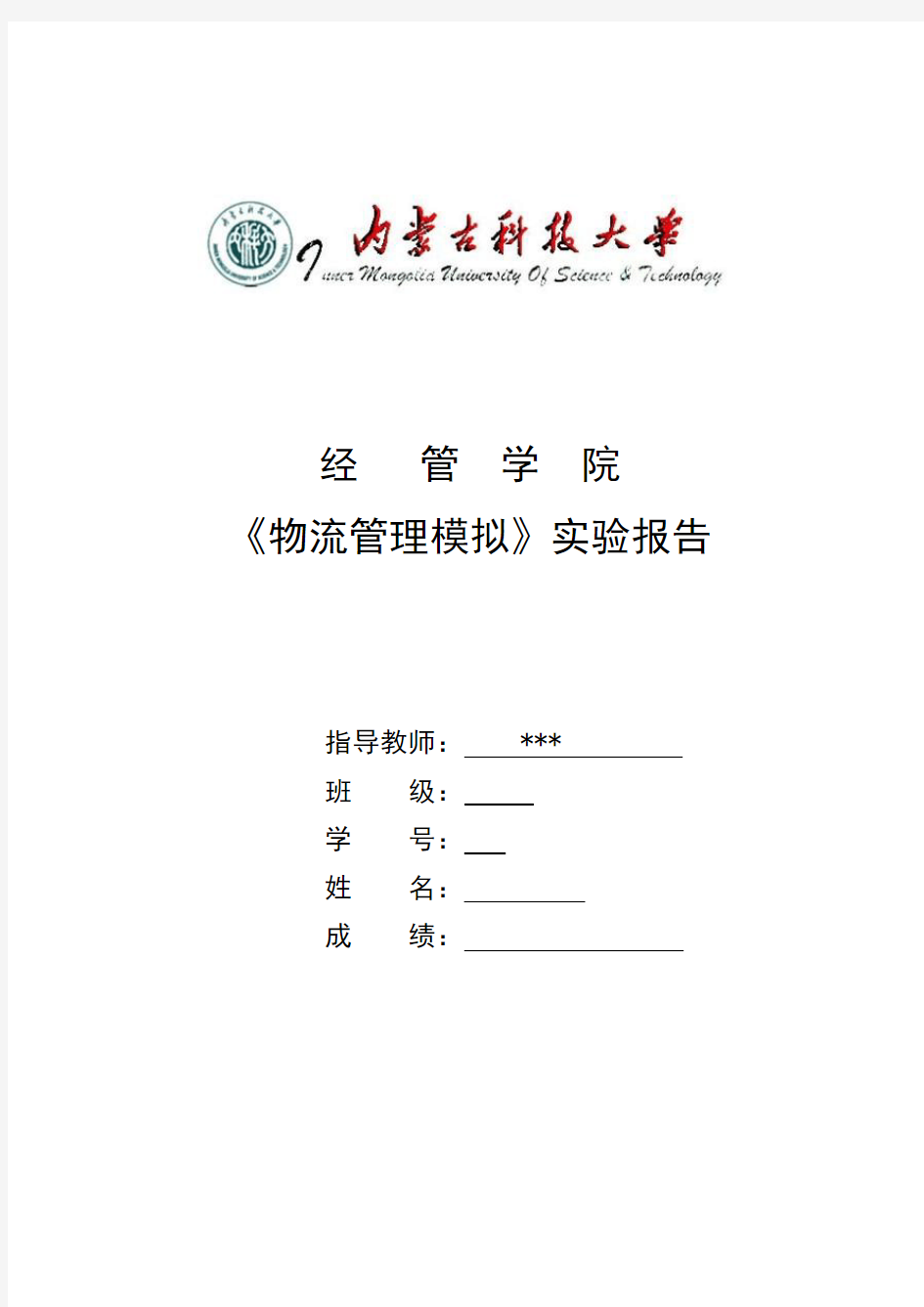
经管学院
《物流管理模拟》实验报告
指导教师:***
班级:
学号:
姓名:
成绩:
目录
1实验目的 (2)
1.1第三方物流模拟 (2)
1.2浙科物流模拟 (2)
2 实验内容 (3)
2.1 第三方物流模拟 (3)
2.1.1连锁行业 (3)
2.1.2食品行业 (13)
2.1.3冷链行业 (17)
2.1.4医药行业 (23)
2.1.5电子行业 (26)
2.2浙科物流模拟 (31)
3 总结 (39)
3.1第三方物流模拟 (39)
3.2浙科物流模拟 (40)
1实验目的
1.1第三方物流模拟
通过对浙科物流管理模拟教学软件的实际操作,结合书本上所学的知识进一步了解了物流的数个功能,即运输功能、储存功能、装卸搬运功能、包装功能、流通加工功能、物流信息处理功能、物流系统设计咨询功能等
目的是使我们通过参与物流软件系统在电脑上的操作,加深对物流流程的了解和掌握。通过理论与实践相结合,培养我们的创新能力,实际操作能力,为步入社会和工作打下良好的基础。通过学习深圳诺思科技的第三方物流软件,结合实际情况,了解产品从客户发出订货单到客户的到货签收的一个商业流通过程,加深对课本理论知识的认识,了解并掌握物流行业中,各行业的运作流程.使我们能快速投身社会实践当中。
1.2浙科物流模拟
调度中心:主要是要对公司总经理接受的托运单,发货单及调度中心、仓库中心产生的补货单、移库单进行优化配送处理。利用物流公司的资源,合理安排公司所获得的各项运输任务,通过制作运输计划,和对运输计划进行起点合并、终点合并、联运、同城运输等各中不同的操作组合来达到运输效果最优,使得公司能够以最少人力、物力、资金投入来处理最多的定单任务。
2 实验内容
2.1 第三方物流模拟
2.1.1连锁行业
首先进入登录界面,登录模拟实验平台。
登录后,在实验任务中选择单人综合实验,然后点击“确定”进入实验。进入后就开始进行连锁行业的模拟实验。
客户订单
点击"订单录入"进入:
然后新增订单,选择客户名称、订单类型、订单日期和提货方式和时间、联系人等一些基本资料,然后填写订单要求,然后增加一个订单,选择好数量,然后保存。
然后生成订单。
订单接收:点击订单接收,然后选择自己的客户——万达购物广场,点击查看订单:
选择订单后,点击订单接收:
订单接收决策对话框出现,点击是,接收订单完成。
订单处理:点击"订单处理",选中要处理的订单记录,然后点击"处理"。
处理完成以后,进入下一个流程,采购管理。
采购管理
采购申请:点击"采购管理"下的"采购申请"进入,选择好采购申请单,然后进行“审核”,进入下一个流程:
采购订单:点击采购订单,选择供应商:美佳洁日用洗涤品厂(后台设置),完善采购日期和交货日期和采购员,选中采购申请单,然后保存,生成采购订单。
然后回到采购订单页面,审核采购订单
订单发送:点击"订单发送"进入,选中"采购订单"记录后,点击"发送",然后订单将自动发送到供应商那里,这里的供应商为:美佳洁日用洗涤品厂。
供应商发货
登录:点击"供应商综合管理平台",输入后台设置的供应商的用户名和密码进行登录,选择单人综合实验。
订单接收:进入订单接收页面,选择订单,然后点击接收。
备货:点击"备货",选中记录,点击"备货"按钮,将生成一个备货界面,自动生成备货编号,完善资料后,点击保存。
备货处理:审核备货单。
发货:选中备货单,点击发货。
采购到货
到货接单:点击"采购管理"下的"到货接单"进入,选中记录,点击"到货接单"按钮,在生成的到货接单页面内完善相关资料后,点击保存,进入接单处理。
接单处理:点击"接单处理",选中记录,点击"审核"。
入库管理
入库接单:点击"入库接单",选中记录,点击"入库接单"进入接单界面。
完善相关信息,如仓管员,入库日期,装卸要求等,然后点击保存。
接单处理:点击"接单处理",选中记录,点击"审核"
入库装卸:点击"入库装卸",选中记录,点击"装卸",进入装卸作业页面,输入装卸方式,货物相关的体积重量等信息后,点击"保存"。
然后审核入库装卸单。
入库验货:点击"入库验货",选中记录后,点击"验货"进入,输入相关资料,验货人,点选所验货物是否合格,输入验货数量后,点击“保存”。
选中记录,点击"验货确认"。
摆货作业:点击"摆货作业",选中记录后,点击"摆货"进入,在生成的"摆货信息"页面里,选中物料记录,点击"仓库分配"进入,
点击要存放货物的仓库,区域,仓位,在仓位中输入摆货数量,然后保存。
然后审核,确认。
入库确认:点击"入库确认"模块,选中记录,点击"入库确认"按钮进行确认,入库的整个操作就完成了。
出库管理
出库接单:点击"出库接单"模块,进入"出库接单"页面,点击"新增",客户订单将自动显示出来。
选中订单记录,点击"出库"
完善相关资料,输入出库时间,仓管员,装卸要求,并在物料明细中输入出库数量,然后点击保存。
系统将自动返回到"出库接单"页面,然后单击"审核"。
出库拣选:点击"出库拣选"模块,进入拣货作业页面,选中出库记录,点击"拣货"进入,选中物料记录,点击"仓位拣货"进入;
依次点击物料所在的仓库,区域,仓位进入,输入拣货人,拣货数量,然后单击"确认"。
返回到"拣货作业"页面,选中记录,点击"审核"。